
1:如图所示,就是被禁用的提示

2:使用快捷键win键+R,弹出运行界面,如图所示
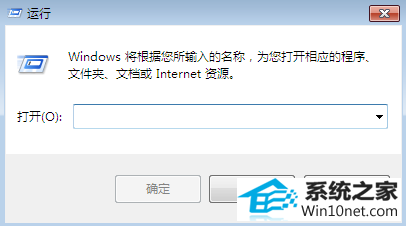
3:然后在运行界面输入services.msc,输入好后点击确定即可
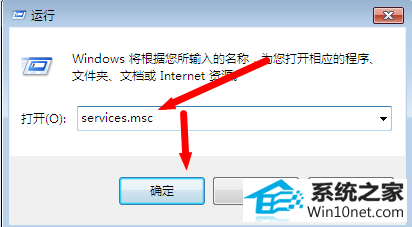
4:如图所示,弹出服务界面
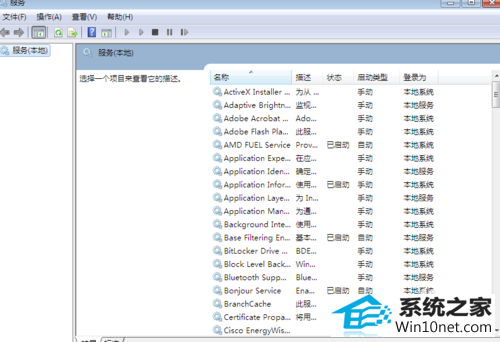
5:在服务中找到bonjour服务,如图所示
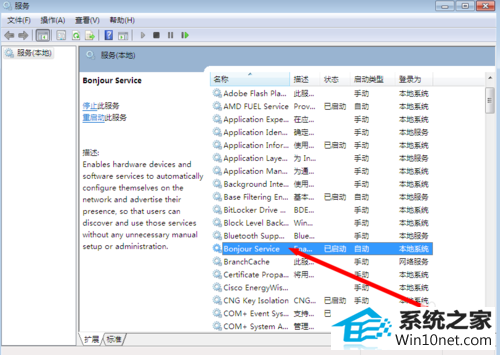
6:然后鼠标右键点击bonjour服务,然后点击“属性”
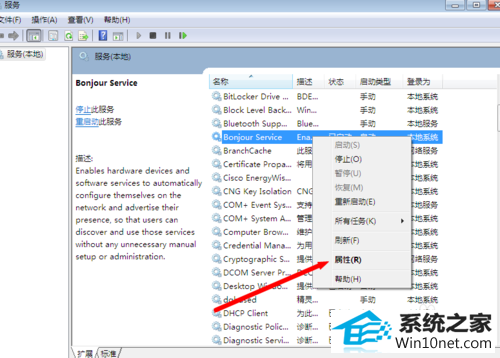
7:弹出如图所示对话框,如图所示,修改为“自动(延迟启动)”,然后点击确定即可,这样就设置好了
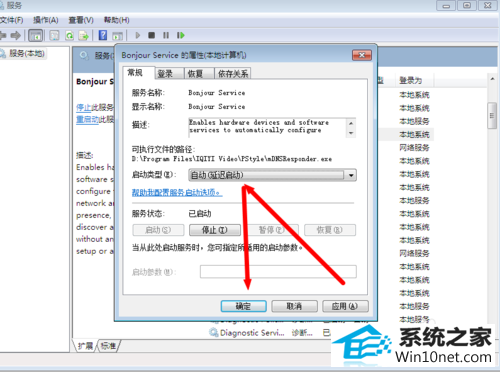
本站发布的系统与软件仅为个人学习测试使用,不得用于任何商业用途,否则后果自负,请支持购买微软正版软件!
Copyright @ 2022 大师系统版权所有